Internet WiFi dirumah sering lemot ? Pasti ngeselin banget kan ? Tenang, beberapa cara mempercepat koneksi wifi di laptop dan PC yang akan bergaya.id bahas kali ini bisa bikin internet WiFi dirumah jadi tambah ngebut, bye-bye internet lemot.
Tidak bisa dipungkiri kalau saat ini Wi-Fi jadi kebutuhan utama masyarakat untuk tetap produktif dan terhubung dengan dunia internet baik untuk sosmed atau bermain game online.
Terlebih dimasa pandemi, koneksi internet jadi kebutuhan utama untuk belajar atau bekerja di rumah.
Tapi seringkali koneksi internet WiFi tidak lancar alias lemot sehingga jadi bikin kesel dan badmood, tentu perasaan tersebut akan jadi penghambat pekerjaan ataupun aktivitas berselancar di internet sehari-hari.
Nah, untuk menghindari internet WiFi lemot kamu bisa melakukan beberapa cara mempercepat koneksi WiFi agar tidak lemot pada laptop maupun PC.
Berikut ini caranya!
Cara Mempercepat Koneksi WiFi di Laptop dan PC
1. Network Reset & Flushing DNS
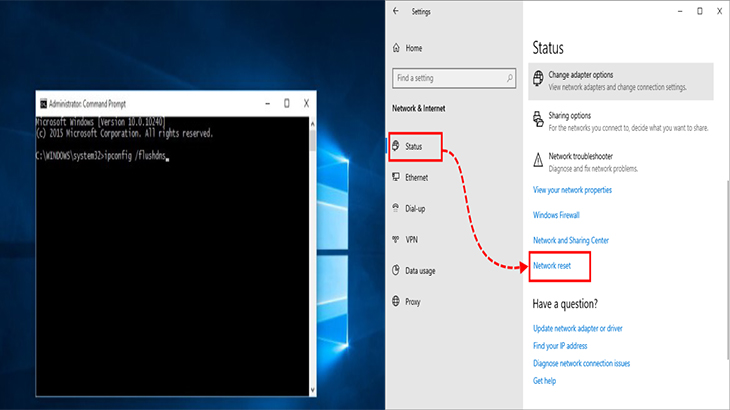
Flush Dns biasa digunakan untuk mereset cache DNS client (laptop atau PC) yang sedang dipakai untuk menyesuaikan perubahan informasi dari suatu domain, name server, dan DNS dengan data yang baru.
Cara ini biasanya work untuk mengatasi masalah koneksi internet WiFi yang tidak stabil.
Cara reset network dan cara flushing DNS:
- Buka CMD (Command Prompt), caranya tekan Windows + R.
- Ketik ipconfig /flushdns, kemudian tekan Enter.
- Setelah selesai, ketikkan ulang ipconfig /renew, lalu tekan Enter.
- Tutup Command Prompt, dan coba akses Internet.
2. Letakkan Router di Tempat Terbaik

Lokasi WiFi jadi salah satu faktor penentu untuk kecepatan koneksi WiFi kamu. Meletakkan router ke tempat terbaik menjadi salah satu cara mempercepat koneksi WiFi yang ampuh yang bisa kamu coba.
Berikut ini pertimbangan yang bisa kamu lakukan agar koneksi WiFi semakin baik.
- Jangan letakkan router di tempat yang terhalang tembok atau besi.
- Gunakan repeater (alat untuk menangkap sinyal dan memancarkannya kembali) sebagai salah satu cara untuk mempercepat koneksi WiFi. Usahakan tempatkan pada daerah yang minim sinyal WiFi.
- Jauhi perangkat yang menggunakan Bluetooth atau microwave baik dari router maupun laptop.
3. Ubah Pengaturan QoS
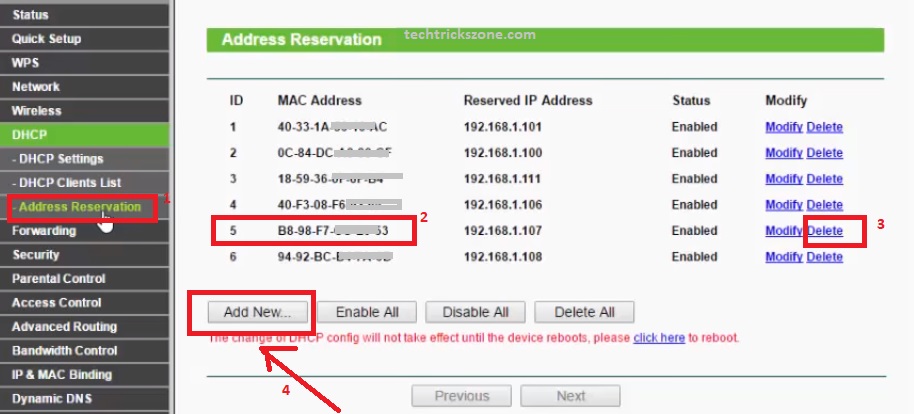
Kalau kamu pengguna laptop atau PC dengan OS Windows 8 ke atas, Windows akan secara default mengalokasikan 80% bandwith untuk internet dan 20% bandwith untuk kebutuhan Windows Update.
Salah satu cara mempercepat koneksi WiFi yang bisa kamu coba lakukan adalah mengatur penuh lebar pita untuk internet di komputer kamu.
Berikut ini caranya:
- Klik Start > Run > ketik gpedit.msc
- Klik Local Computer Policy > Computer Configuration > Adminisrative Templates.
- Klik Network lalu QoS Packet Scheduler.
- Double click pada limit Reservable Bandwith.
- Klik menu Enable. Lalu isikan nilai 0 pada bandwith limit.
- Klik Apply, lalu Restart komputer.
- Selesai, coba cek apakah internet WiFi kamu tambah cepat atau masih belum.
Jika masih belum lancar kamu bisa lakukan cara selanjutnya.
4. Atur IRPStackSize Lebih Tinggi
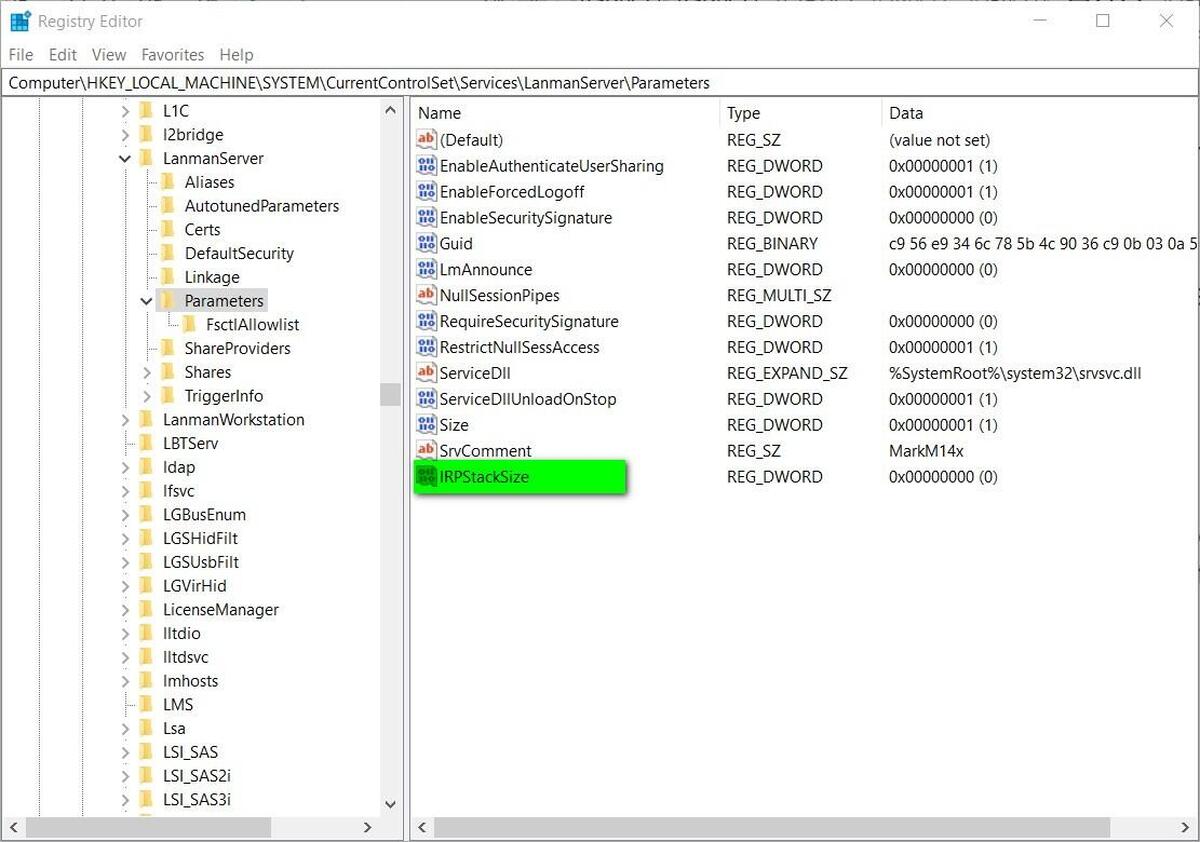
Cara meningkatkan kecepatan koneksi WiFi selanjutnya adalah mengatur IRPStackSize lebih tinggi.
Dengan meningkatkan nilai ini, kamu akan memperolah kecepatan internet yang lebih optimal.
Nilai IRPStackSize detault adalah 15, nilai ini bisa ditambah hingga 50.
Maka kamu harus mengganti pengaturan tersebut agar kecepatan internet bisa lebih optimal dan stabil.
Berikut ini caranya :
- Klik Start > Run > ketik regedit untuk membuka Registry Editor.
- Klik HKEY_LOCAL_MACHINE\SYSTEM\CurrentControlSet\Services\Parameters.
Di folder Paramter, klik kanan pada file DWORD bernama “IRPStackSize”, lalu klik Modify dan ganti nilainya menjadi 50. - Jika file tidak ditemukan, buat file DWORD baru dengan cara klik kanan > New > DWORD Value. Buat dengan nama “IRPStackSize” dan ganti Value nya menjadi 50.
- Klik OK, kemudian tutup Registry Editor.
- Lakukan Restart Komputer.
5. Pilih Kanal dengan Penggunaan Terendah
Cara mempercepat koneksi WiFi berikutnya adalah memilih “kanal” dengan penggunaan terendah.
Sinyal WiFi berjalan melalui kanal yang ada di ruangan terbuka.
Jika suatu kanal terdapat berbagai macam sinyal yang berjalan, maka sinyal jadi tumpang tindah dan tentu hal ini bisa mengganggu satu sama lain.
Akhirnya akan terjadi data loss dan sinyal wifi harus di rebroadcast yang bisa menjadi penyebab kecepatan internet jadi lemot.
6. Install Software untuk Analisis WiFi
Cara lainnya kamu bisa menggunakan software WiFi Analyzer seperti free inSSIDer utility untuk melihat kanal mana yang sedang banyak digunakan.
Setelah tahu kanal mana yang bisa kamu gunakan, kamu bisa mengatur kanal pada pengaturan router internet yang kamu pakai.
7. Cek Posisi Antena Router

Posisi antena router yang tidak sesuai juga bisa menurunkan kecepatan internet WiFi kamu loh.
Maka dari itu usahakan antena router dalam keadaan berdiri. Karena di posisi ini router bisa lebih efektif dalam memancarkan sinyal internet ke perangkat yang kamu gunakan.
8. Cek Kecepatan Internet
Untuk mengetahui apa sebenarnya masalahnya kamu harus mengecek kecepatan internet WiFi kamu terlebih dahulu.
Jika cara-cara diatas sudah kamu lakukan, bisa jadi kemungkinan terbesar internet WiFi jadi lemot adalah dari provider internet itu sendiri.
9. Cek Kekuatan Sinyal WiFi
Selain mengecek kecepatan internet, hal yang juga harus kamu lakukan adalah memeriksa seberapa kuat sinyal yang dipancarkan oleh router WiFi.
Cara memeriksanya, kamu bisa menggunakan aplikasi untuk mengecek sinyal WiFi seperti Wireshark, NetSpot, Cloudcheck, Amped, dan masih banyak lagi.
Perhatikan sinyal WiFi berada pada kisaran -60 decibel-milliwatts (dBm) hingga lebih -50 dBm atau diatasnya.
Jika sinyal dibawah -70 dBm, itu artinya sinyal yang dipancarkan terlalu lemah sehingga tidak bisa memberikan kecepatan internet yang baik.
10. Gunakan Router Berkualitas

Kalau semua cara mempercepat koneksi WiFi diatas sudah kamu lakukan namun tetap gagal, kemungkinan masalahnya ada pada router yang kamu gunakan.
Mungkin usia router yang kamu pakai sudah lama dan mengalami kerusakan sehingga performanya semakin menurun.
Pastikan kamu menggunakan router yang punya kualitas bagus. Relakan mengeluarkan sedikit uang untuk membeli router baru dengan kualitas terbaik agar aktivitas menggunakan internet jadi lebih cepat dan lancar.
Nah, itulah tadi beberapa cara mempercepat koneksi WiFi yang bisa kamu coba sendiri. Mudah bukan ?
Kamu bisa mencoba semua cara diatas agar koneksi internet WiFi-mu jadi lebih ngebut, degan begitu produktivitas kamu akan semakin meningkat. Kalau masih belum berhasil, kamu bisa coba ganti password wifi dan terbukti ampuh untuk mempercepat koneksi wifi.
Semoga artikel ini bermanfaat ya, sobat bergaya!
